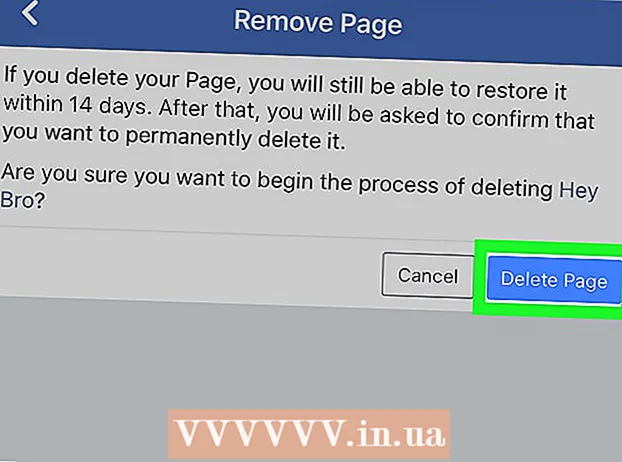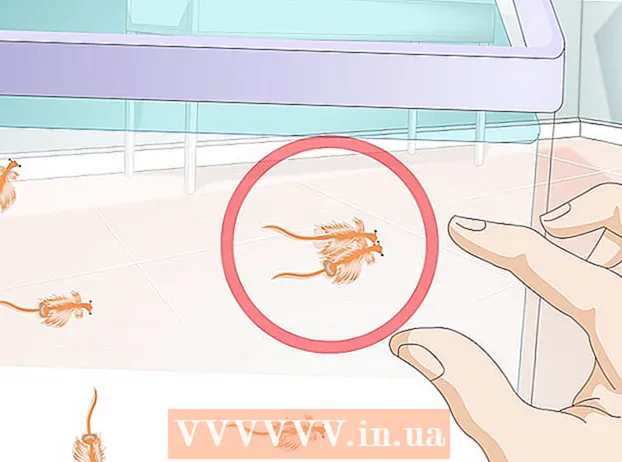Autor:
John Stephens
Dátum Stvorenia:
28 Január 2021
Dátum Aktualizácie:
1 V Júli 2024

Obsah
Cítite sa frustrovaní rýchlosťou pripojenia? Už ste niekedy premýšľali, či existuje spôsob, ako urýchliť sťahovanie? Aj keď nie je možné úplne optimalizovať vaše internetové pripojenie a rýchlosť sťahovania, nasledujúce tipy a triky vám pomôžu sa trochu vylepšiť.
Kroky
Metóda 1 zo 6: Rýchlosť servera
Prejdite na stránku s testom rýchlosti internetu a zaznamenajte rýchlosť sťahovania a nahrávania. Budete potrebovať rozchod, aby ste mohli porovnať predchádzajúce (pomalšie) rýchlosti s neskoršími (rýchlejšími).
- Ak chcete nájsť webové stránky na testovanie rýchlosti na internete, zadajte do vyhľadávacieho nástroja kľúčové slovo „Test rýchlosti na internete“ a nájdite bezplatný testovací web. Bude pre vás veľa možností.
- Po prístupe na webovú stránku s testom rýchlosti internetu zadajte svoju geografickú polohu (ak je to potrebné) a spustite test. Táto webová stránka vám oznámi rýchlosť sťahovania a nahrávania. Zaznamenajte si tieto čísla.

Prejdite na miesto, kde počítač ukladá informácie DNS. Umiestnenie, kde sú tieto informácie uložené v rôznych operačných systémoch, často nie je rovnaké. Tu sú pokyny na prístup:- Windows 7 / Vista: Otvoriť → Ovládací panel → Zobraziť stav a úlohy siete (Zobraziť stav a úlohy siete) → Zobraziť stav (kliknutím vyberte káblové alebo wifi pripojenie) → Vlastnosti (Vlastnosti) → Internetový protokol verzie 4 (TCP / IPv4) → Vlastnosti. V tomto kroku kliknite na možnosť „Použiť nasledujúce adresy serverov DNS“.
- Mac OSX: Systémové predvoľby → Sieť → Zobraziť stav (kliknutím vyberte káblové alebo wifi pripojenie) → Pokročilé → DNS

Vymažte staré číslo DNS a do poľa zadajte 2 alebo 3 otvorené adresy serverov DNS. Medzi otvorené adresy serverov DNS patria „208.67.222.222“ a „208.67.220.220“. Po dokončení použite zmeny.- Ak chcete nájsť vlastné adresy serverov DNS, použite aplikáciu ako je táto Porovnávací test rýchlosti názvu domény alebo Menovka spoločnosti Gibson Research Company. Tieto aplikácie skontrolujú systém a navrhnú štandardné stránky, ktoré môžete použiť.

Vypnite prehliadač, reštartujte a potom otestujte rýchlosť novej adresy DNS. Navštívte webovú stránku s testom rýchlosti, ktorú ste používali predtým, a pozrite sa, aká je rýchlosť internetu po výmene DNS.
Metóda 2 zo 6: Sťahovanie torrentov
Maximalizujte počet pripojení. Peer pripojenia sa sťahujú rýchlejšie.Ak to chcete urobiť, musíte prejsť do programu (BitTorrent, Vuze, uTorrent atď.) A kliknúť na Možnosti → Nastavenia → Šírka pásma. Potom nastavte maximálny počet peer pripojení na torrent na 500.
Vykonajte šifrovanie protokolu. Toto maskuje, čo sťahujete, aby sa ISP nerozhodol škrtiť ich. (Poskytovateľ internetu reguluje, či vedia, že BitTorrent veľa sťahuje.) Vystupovať:
- Prejdite do ponuky Nastavenia → BitTorrent a potom vyberte možnosť „Vynútenie protokolu“ a prepnite na možnosť „Vynútené“. V prípade potreby kliknite na „Použiť“ a ukončite obrazovku.
Vždy skontrolujte rýchlosť nahrávania. V duchu pripojenia k pripojeniu by ste mali mať rovnaké nahranie ako sťahovanie. Ak však nahráte príliš veľa, určite to ovplyvní rýchlosť sťahovania. Dobrým pravidlom je obmedziť rýchlosť nahrávania na 80%.
Zmeňte port, aby ste obišli škrtenie ISP. Predvolený port BitTorrentu je zvyčajne medzi 6881 a 6 999. Ak nastavíte iný port zakázaním nastavení Náhodný port, potom zadajte číslo väčšie ako 10 000, uvidíte znateľné zlepšenie rýchlosti sťahovania výrazný. reklama
Metóda 3 zo 6: Aktualizácia
Nainštalujte si akcelerátor sťahovania. Urýchľovače sú mimoriadne užitočné. Niektoré z nich skutočne fungujú naozaj dobre. Akcelerátory sťahovania vám pomôžu rýchlo a ľahko uviesť všetko do prevádzky a usporiadať stiahnuté súbory. Medzi najlepších správcov sťahovania patria Internet Download Manager a uGet.
Zbavte sa problematického spywaru. Spyware je softvér, ktorý sa sám inštaluje do počítača a tajne získava informácie o používaní internetu danou osobou. Spyware a vírusy využívajú dostupné zdroje a spôsobujú, že váš počítač beží pomalšie. Spyware často odosiela správy o vašom používaní internetu, čo zaberá veľkú šírku pásma.
- Začnime spustením antivírusového softvéru na skenovanie celého počítača. Pred skenovaním vypnite všetky programy. Spustite skenovanie. Reštartujte počítač a pre istotu pokračujte v skenovaní znova.
- Naskenujte počítač v bezpečnom režime. Inteligentní programátori často vyrábajú softvér, ktorý je ťažké odstrániť z počítača. Ak chcete dať počítaču šancu bojovať, reštartujte počítač Mac alebo PC v bezpečnom režime namiesto normálneho.
Nainštalujte softvér, ktorý vám umožní sťahovať z viacerých serverov. Mnoho serverov ukladá do vášho počítača maximálne limity sťahovania, čo obmedzuje rýchlosť, od ktorej nemôžete dosiahnuť maximálnu rýchlosť. Ak to chcete obísť, môžete si stiahnuť niektorých „správcov sťahovania“ (napr. GetRight).
- Čo urobí tento program? Stiahnutie súboru prevezme softvér ako GetRight a okamžite ho vyhľadá na mnohých rôznych miestach. Potom stiahne súbor na kúsky z mnohých rôznych serverov. Používanie softvéru, ako je ten vyššie, môže zvýšiť rýchlosť sťahovania až o 1 000%.
Metóda 4 zo 6: Čistič vírusov
Uistite sa, že máte účinný antivírusový program. Vírusy spomalia vaše sťahovanie a rýchlosť prehliadania. Odporúča sa pravidelne spúšťať antivírusový program, najmä po pripojení k internetu. Populárnym antivírusovým softvérom sú BitDefender, Avast a AVG.
- Nepoužívajte program Norton, pretože to s najväčšou pravdepodobnosťou zníži výkon vášho počítača a bude ťažké ho úplne odinštalovať.
- Vyhľadávajte vírusy najmenej raz týždenne, oveľa viac pri častom sťahovaní súborov.
- Nemajte nainštalovaných viac ako jeden antivírusový program súčasne.
Stiahnite si niekoľko anti-adware programov. Adware napáda váš prehliadač, zasiela reklamy a vyskakovacie okná. Adware sa nainštaluje, keď si stiahnete program z Internetu alebo omylom kliknete na billboard. Tieto softvéry spomaľujú pripojenie, pretože neustále chytajú reklamu, zvyčajne zo zahraničných serverov.
- Populárne programy proti adware sú Malwarebytes, Spybot S&D, AdwCleaner a HitmanPro.
- Môžete nainštalovať viac ako jeden anti-adware program. Odporúča sa nainštalovať najmenej dva rôzne programy, pretože majú často rôzne databázy, ktoré skenujú inak. To znamená, že jeden program môže nájsť veci, ktoré iný program nenájde.
Spustite antivírusový a anti-adware program v núdzovom režime. V bezpečnom režime môžete nájsť viac infikovaných súborov a zefektívniť tak skenovanie. Do núdzového režimu môžete vstúpiť reštartovaním počítača a podržaním klávesu F8. V zozname možností vyberte Núdzový režim a potom obvyklým spôsobom spustite antivírusový a anti-adware program.
- Ak máte ťažkosti s odstránením vírusu a antivírusový softvér nedokáže odstrániť hrozby, bude pravdepodobne potrebné naformátovať počítač a preinštalovať operačný systém.
Infekcii sa vyhnite neskôr. Po vyčistení vírusového a anti-adového softvéru by ste mali zaznamenať zlepšenie rýchlosti pripojenia. Neurobí to dobre, ak bude počítač naďalej infikovaný, takže si vytvorte zvyk bezpečného prehliadania, aby ste v budúcnosti pred tým nestratili čas.
- Vyvarujte sa sťahovaniu nelegálnych súborov. Aj keď existuje veľa pirátskych súborov, ktoré sú úplne bezpečné, stále sú hlavným dôvodom infikovania počítača vírusom. Uistite sa, že sťahujete súbory zo spoľahlivého zdroja.
- Nesťahujte neznáme prílohy. E-mail je tiež nástrojom na šírenie vírusov. Musíte si dôkladne prezrieť prílohy a stiahnuť si len tie potrebné. Aj pošta od dôveryhodných priateľov alebo príbuzných môže byť infikovaná vírusom, o ktorom nevedia, takže pred otvorením „fotografií z dovolenky“ starostlivo skontrolujte.
- Neklikajte na billboard. Veľa billboardov a dialógov sa vás pokúsi oklamať, aby ste si mysleli, že potrebujete kliknutie. Jedným z bežných trikov je vytvoriť dialógové okno podobné antivírusovej kontrole. Dialógové okno upozorní, že je váš počítač infikovaný, a jediným spôsobom, ako ho opraviť, je kliknúť na neho. Toto nikdy nie je pravda.
- V rôznych online článkoch nájdete ďalšie tipy, ako sa vyhnúť vírusom a škodlivému softvéru.
Metóda 5 zo 6: Aktualizácia hardvéru
Aktualizujte ovládač sieťového zariadenia. Uistite sa, že nastavenia Speed (rýchlosť) a Duplex (obojstranný tisk) v zariadení sú obidve nastavené na maximum. Napríklad nastavenie zariadenia môže byť 1 Gb / s. Full Duplex poskytuje optimálnu rýchlosť.
Ak máte smerovač, zálohujte a resetujte stránku smerovača (prečítajte si články o prístupe k smerovaču) a aktualizujte firmvér. Takto zabezpečíte, že váš smerovač bude pracovať v najlepšom stave.
Uistite sa, že smerovač nie je rušený. Na bezdrôtovom smerovači je signál vysielaný o 360 stupňov, čo znamená, že stratíte časť signálu, ak router ponecháte v rohu domu. Bankovky môžu byť použité na zabezpečenie jednosmerného signálu a ich silnejšie vysielanie v triede alebo v obývacej izbe.
- Niektoré ďalšie bežné účinky môžu byť:
- Na pripojenie modemu použite dlhý koaxiálny kábel. Krátky kábel zabezpečí vyššiu rýchlosť načítania.
- Udržujte zariadenia, ktoré môžu spôsobovať rušenie, napríklad telefóny, ďalej od počítača a smerovača.
- Niektoré ďalšie bežné účinky môžu byť:
Vymažte medzipamäť modemu odpojením napájania. Vyrovnávaciu pamäť modemu je potrebné občas aktualizovať, čo môžete ľahko urobiť. Modem stačí na 10 sekúnd odpojiť a potom znova zapojiť. Urobte to občas, aby ste obnovili medzipamäť modemu. reklama
Metóda 6 zo 6: Ďalšie metódy
Nájdite bezdrôtový port, ktorý ponúka rýchlejšie pripojenie. Ak máte notebook, môžete vyhľadať bezdrôtový port, ktorý ponúka rýchlejšie pripojenie. Môžete sa pozrieť na svoju univerzitu, internetovú kaviareň, knižnicu, domov alebo domov milovaného človeka - niekto, koho poznáte, má vysokorýchlostné pripojenie na internet.
Pri sťahovaní vypnite všetky nepoužívané programy. Keď sťahujete veľký (alebo malý) súbor, vypnite nepoužívané programy. Komunikačné programy môžu spotrebovať veľkú šírku pásma.
- Ak tieto programy potrebujete použiť pri sťahovaní, použite jeden počítač na načítanie a druhý na spustenie programu. Môžete ísť do knižnice, požičať si priateľa atď. na prístup k inému počítaču.
Nainštalujte si optimálne pripojenie na internet. Vaše internetové pripojenie nemusí byť optimálne. Napríklad ak používate DSL, ale bývate ďaleko od centrálnej kancelárie, bude sa vám zdať nízka rýchlosť sťahovania. V takom prípade môžete prepnúť na iného poskytovateľa internetových služieb alebo použiť kábel.
Počas sťahovania informácie nenahrávajte. Ak nahrávate súbory pri sťahovaní iných vecí, vytvárate na svoju šírku pásma obrovské množstvo šírky pásma. Je to ako zapnúť kohútik na studenú vodu naplno, otvoriť malý kohútik s horúcou vodou a potom sa čudovať, prečo tá voda nie je taká horúca. To isté platí pre šírku pásma. Ak je studená voda (načítanie) úplne otvorená, bude ťažké cítiť teplú vodu (načítanie).
- Nastavte šírku pásma nahrávania na 90% alebo menej, ako je rýchlosť nahrávania. Týmto sa vynechá šírka pásma na spracovanie žiadosti o stiahnutie.
Rada
- Niektoré akcelerátory sťahovania fungujú dobre, iné nie. Vyberte si program, ktorý má vysoké hodnotenie a má skvelé stiahnutie.
- Možno váš počítač spomaľuje rýchlosť sťahovania. Aktualizujte pamäť, upgradujte procesor, nainštalujte antivírusový softvér a vyčistite pevný disk. Ak používate bezdrôtovú sieť, uistite sa, že je sieťová karta aktuálna a bez akýchkoľvek softvérových chýb.
- Vyššia rýchlosť internetu bude pravdepodobne stáť viac, ale stojí to za to!
Výstraha
- Niektoré internetové optimalizátory zamieňajú vaše internetové pripojenie, ak ho nenakonfigurujete správne.
- Pri aktualizácii firmvéru smerovača postupujte podľa správnych pokynov.
Čo potrebuješ
- Počítač
- pripojenie k internetu
- Miesto na pevnom disku na ukladanie súborov
- Najlepšie výsledky dosiahnete - počítače potrebujú minimálne 1 G RAM a 1,5 GHz procesor.
- Nejaký dobrý softvér.